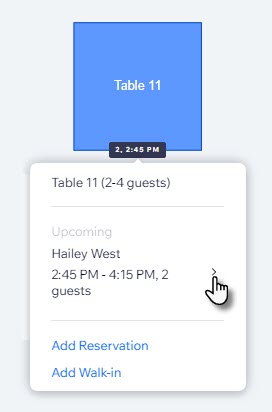Crea una planimetria per il tuo ristorante per controllare facilmente la tua disponibilità a colpo d'occhio. Puoi selezionare una data e un'ora e vedere quali tavoli sono disponibili. Le prenotazioni dei clienti appariranno nel Pannello di controllo sotto Planimetria e nella pagina Le mie prenotazioni.
Creare una planimetria del ristorante
Inizia aggiungendo il tuo primo tavolo rotondo o rettangolare e personalizzandolo. Poi duplicalo per aggiungere tavoli simili o creane altri da zero.
Per creare la tua planimetria:
- Vai a Prenotazioni tavoli (Nuovo) nel Pannello di controllo del sito
- Clicca su Vista planimetria
- Clicca su Modifica layout
- Scegli cosa vuoi fare dopo:
Aggiungi e personalizza i tavoli
Aggiungi un tavolo a quattro lati e modificane la forma per ottenere le giuste dimensioni
Per aggiungere e personalizzare un tavolo rettangolare:
- Clicca su un tavolo rotondo o rettangolare a sinistra
Suggerimento: puoi sempre modificare la forma del tavolo in un secondo momento, cliccando sul tavolo e selezionando una forma nel pannello a destra - Clicca sulla planimetria per aggiungere il tavolo
- (Facoltativo) Trascina le maniglie di ridimensionamento per modificare le dimensioni del tavolo
- Modifica le proprietà del tavolo a destra:
- Nome tavolo: modifica l'etichetta predefinita del tavolo
- Min e max posti: specifica il numero minimo e massimo di persone che possono prenotare questo tavolo
- Abilita o disabilita l'interruttore Consenti agli ospiti di prenotare i tavoli online
- Modifica il layout del tavolo qui a destra:
- Larghezza: inserisci un valore per ridimensionare la larghezza del tavolo
- Altezza: inserisci un valore per ridimensionare l'altezza del tavolo
- Ruota: inserisci un valore per ruotare il tavolo
Aggiungi e personalizza il testo
Aggiungi testo in qualsiasi punto della planimetria per aggiungere informazioni utili. Ad esempio, puoi contrassegnare dove si trovano la cucina, il bar o l'ingresso.
Suggerimento: per mettere in evidenza il testo, puoi posizionarlo su un rettangolo.
Per aggiungere del testo alla planimetria:
- Clicca su Testo a sinistra
- Clicca sulla planimetria per inserire il testo
- A destra sotto Layout, modifica le impostazioni del testo:
- Testo: modifica il testo
- Dimensione testo: inserisci un valore per personalizzare la dimensione del testo
- Colore testo: seleziona un colore per il testo
- Ruota: inserisci un valore per ruotare il testo
Aggiungi e personalizza rettangoli o cerchi
Puoi aggiungere una forma rettangolare o circolare alla planimetria per rappresentare parti del tuo ristorante, anche se non hanno posti a sedere per i clienti lì. Ad esempio, puoi usare una forma rettangolare per raffigurare un palco o un piano bar e, se lo desideri, assegnare un'etichetta.
Per aggiungere una forma alla planimetria:
- Clicca su Rettangolo o Cerchio a sinistra
- Clicca sulla planimetria per posizionare la forma e trascina per ridimensionarla
- A destra sotto Layout, modifica le impostazioni del testo:
- Larghezza: inserisci un valore per ridimensionare la larghezza della forma
- Altezza: inserisci un valore per ridimensionare l'altezza della forma
- Dimensioni bordo: inserisci un valore in pixel
- Ruota: inserisci un valore per ruotare la forma
- Colore forma: seleziona un colore e clicca sull'icona Casella di spunta

- Colore bordo: seleziona un colore e clicca sull'icona Casella di spunta

Aggiungi e personalizza le linee
Aggiungi delle linee divisorie in qualsiasi punto della planimetria per definire aree separate.
Per aggiungere una linea:
- Clicca su Linea a sinistra
- Clicca sulla planimetria e trascinala per modificare la lunghezza della linea
- Sotto Layout a destra, personalizza la linea:
- Lunghezza: inserisci un valore per ridimensionare la lunghezza della linea
- Larghezza: inserisci un valore per ridimensionare la larghezza della linea
- Ruota: inserisci un valore per ruotare la linea
- Colore: seleziona un colore e clicca sull'icona Casella di spunta

Aggiungi icone per rappresentare le diverse parti del tuo ristorante, come le uscite e i servizi igienici.
Suggerimento: aggiungi un'icona sopra una forma per metterla in risalto.
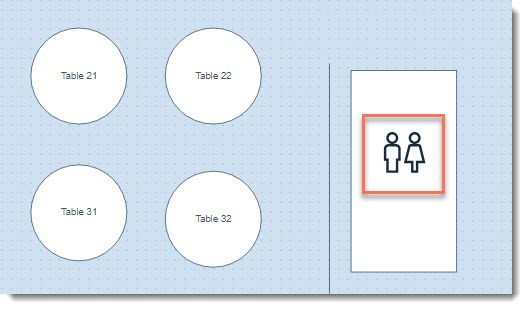
Per aggiungere un'icona:
- Clicca su Icone a sinistra
- Clicca sulla planimetria per aggiungere un'icona
Nota: l'icona del microfono viene aggiunta per impostazione predefinita. Puoi sostituirla con un altro tipo di icona - Sotto Layout a destra, personalizza l'icona:
- Dimensione: inserisci un valore per ridimensionare l'icona
- Ruota: inserisci un valore per ruotare l'icona
- Seleziona icona: seleziona l'icona che vuoi mostrare
- Colore: seleziona un colore e clicca sull'icona Casella di spunta

Puoi caricare un'immagine nella tua planimetria. Puoi ad esempio caricare il logo della tua azienda.
Per aggiungere un'immagine:
- Clicca su Aggiungi immagine a sinistra
- Seleziona un'immagine e clicca su Applica
- Trascina l'immagine per posizionarla dove desideri
- A destra sotto Layout, modifica le impostazioni:
- Larghezza: inserisci un valore per ridimensionare la larghezza dell'immagine
- Altezza: inserisci un valore per ridimensionare l'altezza dell'immagine
- Ruota: inserisci un valore per ruotare l'immagine
Utilizzare la planimetria per combinare i tavoli
L'app Prenotazioni tavoli Wix ti consente di combinare più tavoli insieme, rendendo più facile ospitare gruppi più grandi e massimizzare la capienza del tuo ristorante. Puoi anche selezionare se ogni combinazione di tavoli è disponibile per la prenotazione online.
Per unire i tavoli:
- Vai a Prenotazioni tavoli nel Pannello di controllo del tuo sito
- Clicca su Vista planimetria
- Clicca su Modifica layout
- Clicca su Combinazioni di tavoli in alto
- Seleziona due tavoli tenendo premuto il tasto Maiusc
- Clicca su + Aggiungi unione tavoli a sinistra
- (Facoltativo) Seleziona Rendi disponibile online
- Clicca su Salva
FAQ
Clicca qui sotto per scoprire le risposte alle domande più comuni su come creare una planimetria.
Posso usare la mia planimetria per aggiungere una prenotazione?
Sì. Puoi aggiungere prenotazioni dei tavoli o occuparli senza prenotazione dal Pannello di controllo del tuo sito:
- Vai a Prenotazioni tavoli (Nuovo) nel Pannello di controllo del sito
- Clicca su Vista planimetria
- Clicca sul tavolo pertinente e seleziona + Prenotazione/+ Senza prenotazione
- Inserisci i dettagli della prenotazione
- Clicca su Crea prenotazione/Senza prenotazione

...Oppure dall'app Wix sul tuo telefono:
- Vai al tuo sito nell'app Wix
- Tocca Gestisci
 in basso
in basso - Tocca Prenotazioni tavoli, quindi tocca Planimetria
- Tocca il tavolo pertinente e seleziona Prenotazione/Senza prenotazione
- Inserisci i dettagli della prenotazione, quindi tocca Salva
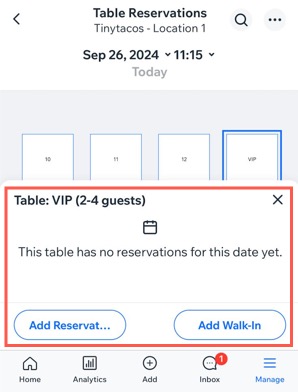
Ho aggiunto tavoli nella vista elenco prenotazioni. Come posso modificarli?
Tutti i tavoli aggiunti nella pagina Gestione dei tavoli vengono aggiunti automaticamente alla planimetria come tavoli rettangolari. Puoi spostarli e ridimensionarli in base alle tue esigenze.
Puoi anche eliminare il tavolo e sostituirlo con un tavolo rotonda seguendo le istruzioni riportate di seguito.
Importante: se questo tavolo ha già delle prenotazioni, non andranno perse, ma potrebbero non essere più associate allo stesso tavolo.
Per trasformare un tavolo rettangolare in un tavolo rotondo:
- Elimina il tavolo rettangolare che è stato aggiunto automaticamente
Suggerimento: non cliccare su Salva dopo l'eliminazione - Crea un nuovo tavolo rotondo
- Assegna al tavolo lo stesso nome come nella pagina Gestione dei tavoli
Nota: per sincronizzarli, questi tavoli devono avere lo stesso identico nome - Modifica le proprietà del tavolo, incluso il numero minimo e massimo di posti a sedere
- Clicca su Salva
Come posso modificare il colore di sfondo della planimetria?
- Clicca su Sfondo a sinistra
- Clicca su Cambia colore a destra
- Seleziona un colore e clicca sull'icona Casella di spunta

- (Facoltativo) Trascina il cursore per modificare l'opacità
Come posso impostare dei tavoli per impedire che siano prenotati online?
- Vai a Prenotazioni tavoli nel Pannello di controllo del tuo sito
- Clicca sull'icona Altre azioni
 in alto a destra
in alto a destra - Seleziona Impostazioni
- Clicca su Gestione dei tavoli
- Clicca sulla casella di spunta Disponibile online accanto al tavolo pertinente per deselezionarlo
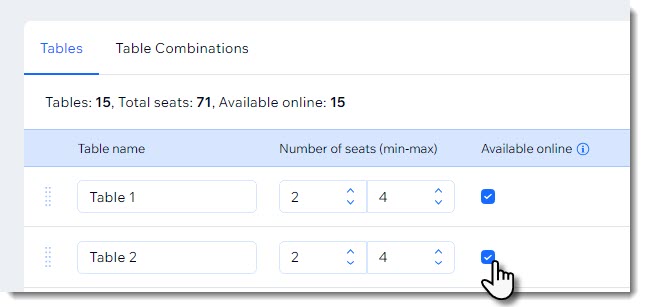
Come posso monitorare quanto tempo gli ospiti sono seduti al tavolo?
Nelle impostazioni di prenotazione, decidi per quanto tempo gli ospiti possono occupare i tavoli, ad esempio un'ora e mezza. Per gestire in modo efficace i tempi di rotazione, puoi impostare regole per la durata delle prenotazioni dei tavoli. Quando gli ospiti si avvicinano al limite di tempo a loro assegnato, il loro tavolo diventa arancione. Se superano il tempo determinato, il tavolo diventa rosso.
Scopri di più sulla disponibilità dei posti a sedere.
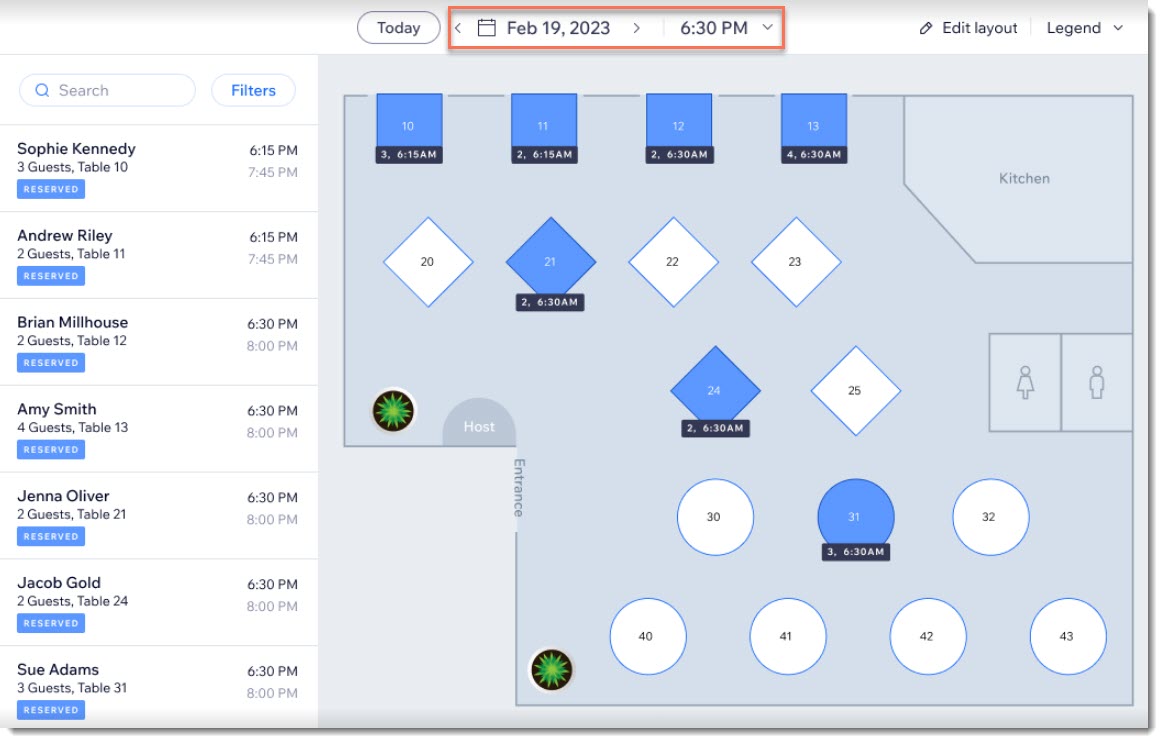
 in alto e poi clicca e trascina la planimetria
in alto e poi clicca e trascina la planimetria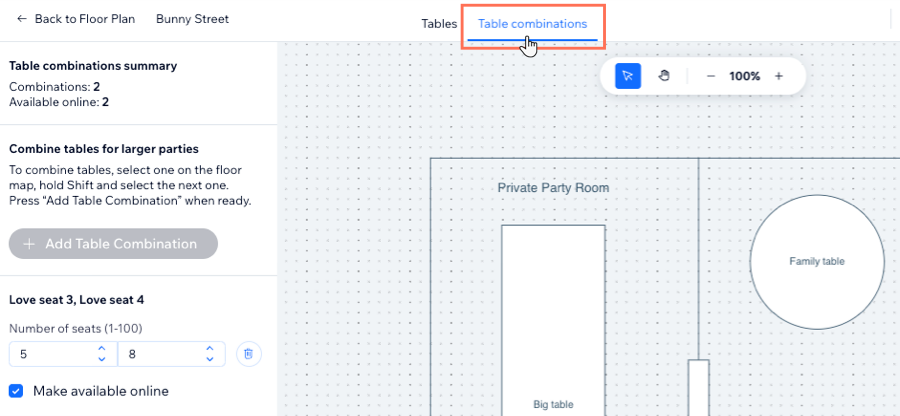






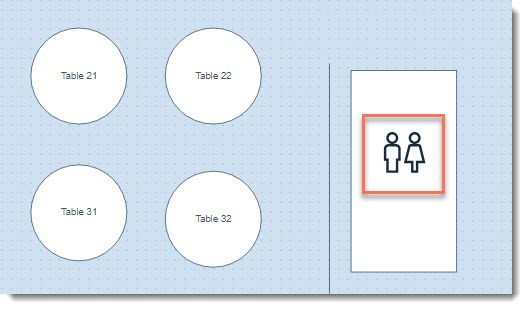

 in basso
in basso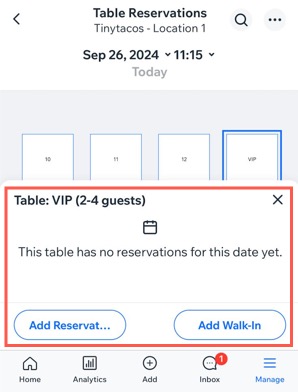
 in alto a destra
in alto a destra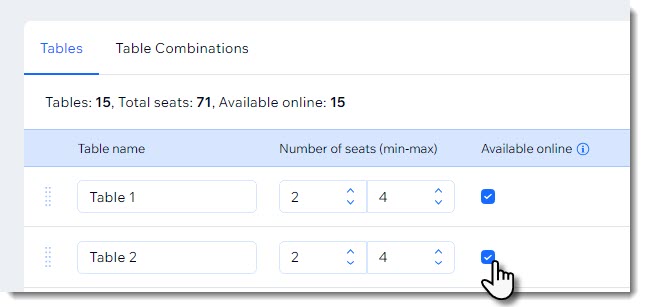

 per visualizzare ulteriori dettagli o apportare modifiche a una prenotazione esistente
per visualizzare ulteriori dettagli o apportare modifiche a una prenotazione esistente